Denna artikel har producerats med hjälp av maskinöversättning.
Sekvenser: automatisk registrering med Automations
Du kan nu automatiskt lägga till deals och leads i en sekvens med hjälp av funktionen Automations. Detta hjälper dig att spara tid och standardisera uppföljningsåtgärder genom att utlösa registrering baserat på att en post skapas, uppdateras eller når ett visst datum, utan manuellt ingripande.
Obs: Automations-funktionen är endast tillgänglig på Growth-planen och uppåt.
Hur automatisk registrering fungerar
I Automations, kan du nu konfigurera Sequences som ett aktionssteg. Detta betyder att när en deal eller lead skapas, uppdateras eller når ett specifikt datum kan du automatiskt utlösa dess registrering i en viss sekvens.
Ställa in automatisk registrering i Automatiseringar
För att automatiskt registrera affärer eller leads i en sekvens, gå till Verktyg och appar > Automatiseringar.
Du kan välja en befintlig mall för sekvenser i antingen Affär- eller Lead-flikarna, skapa en ny automation eller redigera en befintlig.
Använda en affärsmall
Klicka på Mall-fliken > Affär, välj antingen mallen “Lägg till affärer i sekvenser” eller “Återengagera inaktiva affärer med sekvenser”, och klicka sedan på “Använd mall” i mallförhandsvisningen.
I det här exemplet ställer vi in en automation för att lägga till affärer i en sekvens.
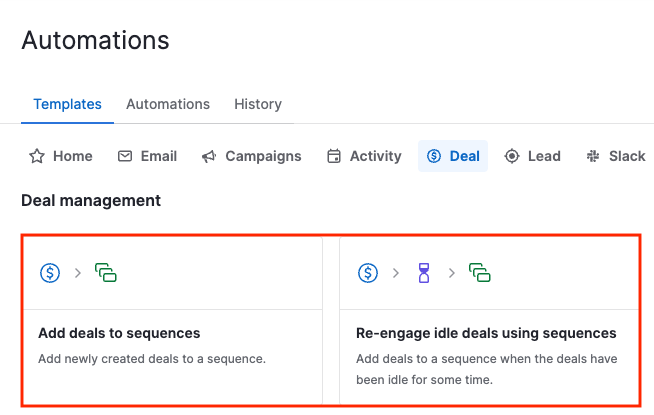
Du uppmanas att välja pipeline och den sekvens som affären ska läggas till i.
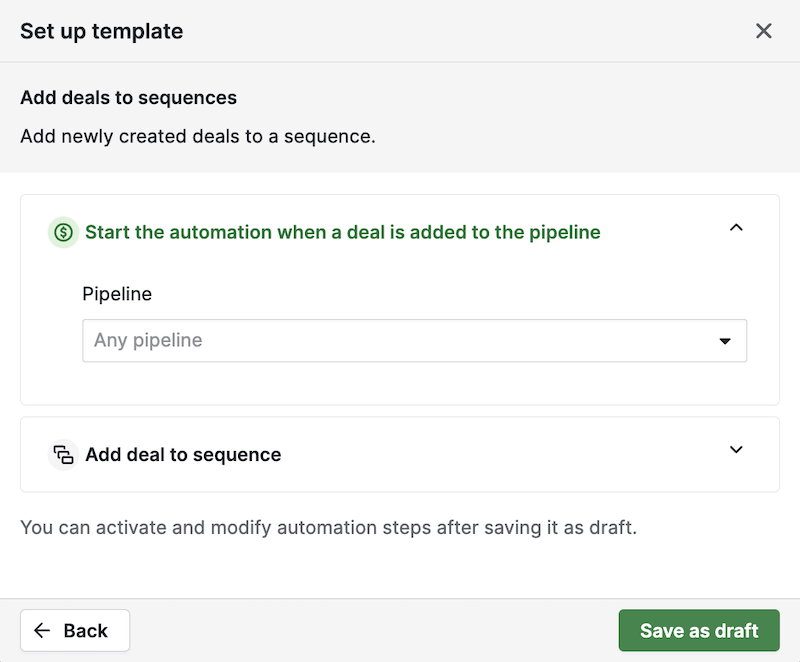
I det här steget måste du välja den sekvens som dina affärer ska skickas till. När du har gjort det klickar du på “Spara som utkast,” och du kommer till automationsflödet där du kan redigera det innan aktivering.
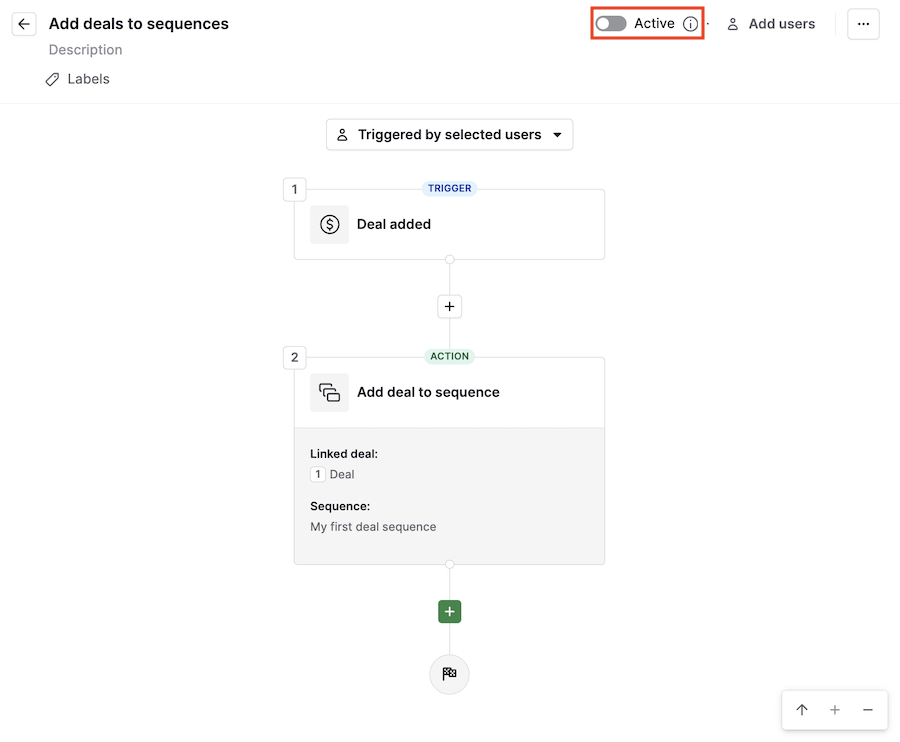
Kom ihåg att det först börjar fungera när du slår på reglaget “Aktiv” högst upp.
Använda en leadmall
Klicka på Mall-fliken > Lead, välj antingen mallen “Lägg till leads i sekvenser” eller “Återengagera inaktiva leads med sekvenser”, och klicka sedan på “Använd mall” i mallförhandsvisningen.
I det här exemplet ställer vi in en automation för att återengagera inaktiva leads.
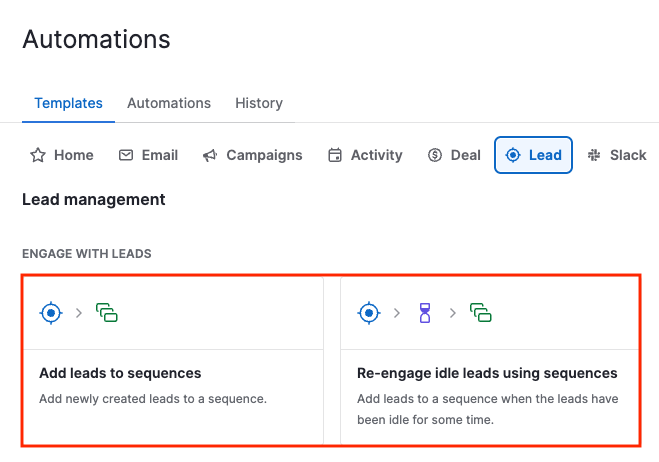
I skärmen “Ställ in mall” väljer du den lead-etikett som ska utlösa att leads skickas till sekvensen, väntetiden och den sekvens du ska skicka dem till och klickar på “Spara som utkast.”
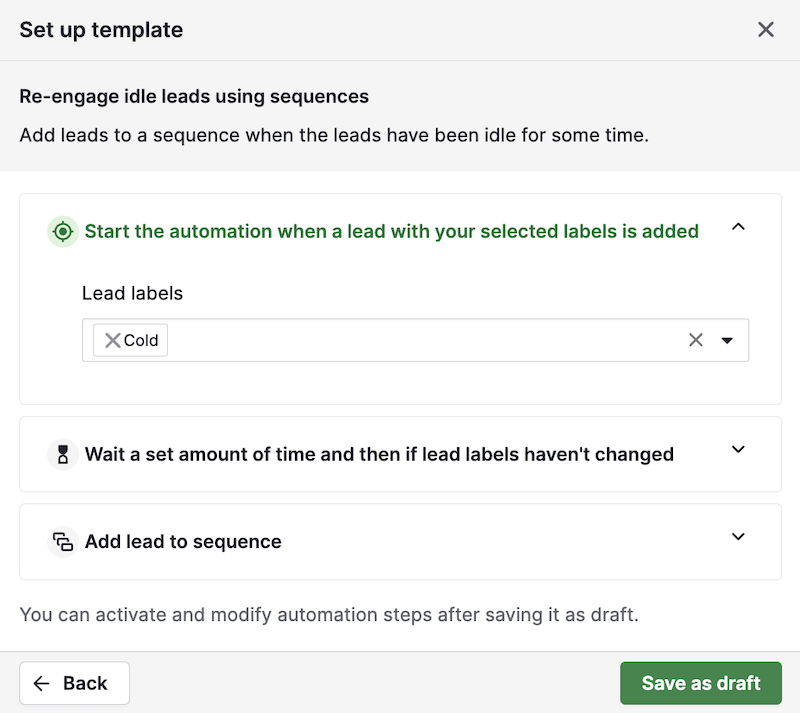
Därefter kommer du till automationsflödet för att granska din automation. Du kan fortfarande redigera vissa delar om du vill, men kom ihåg att aktivera reglaget högst upp.
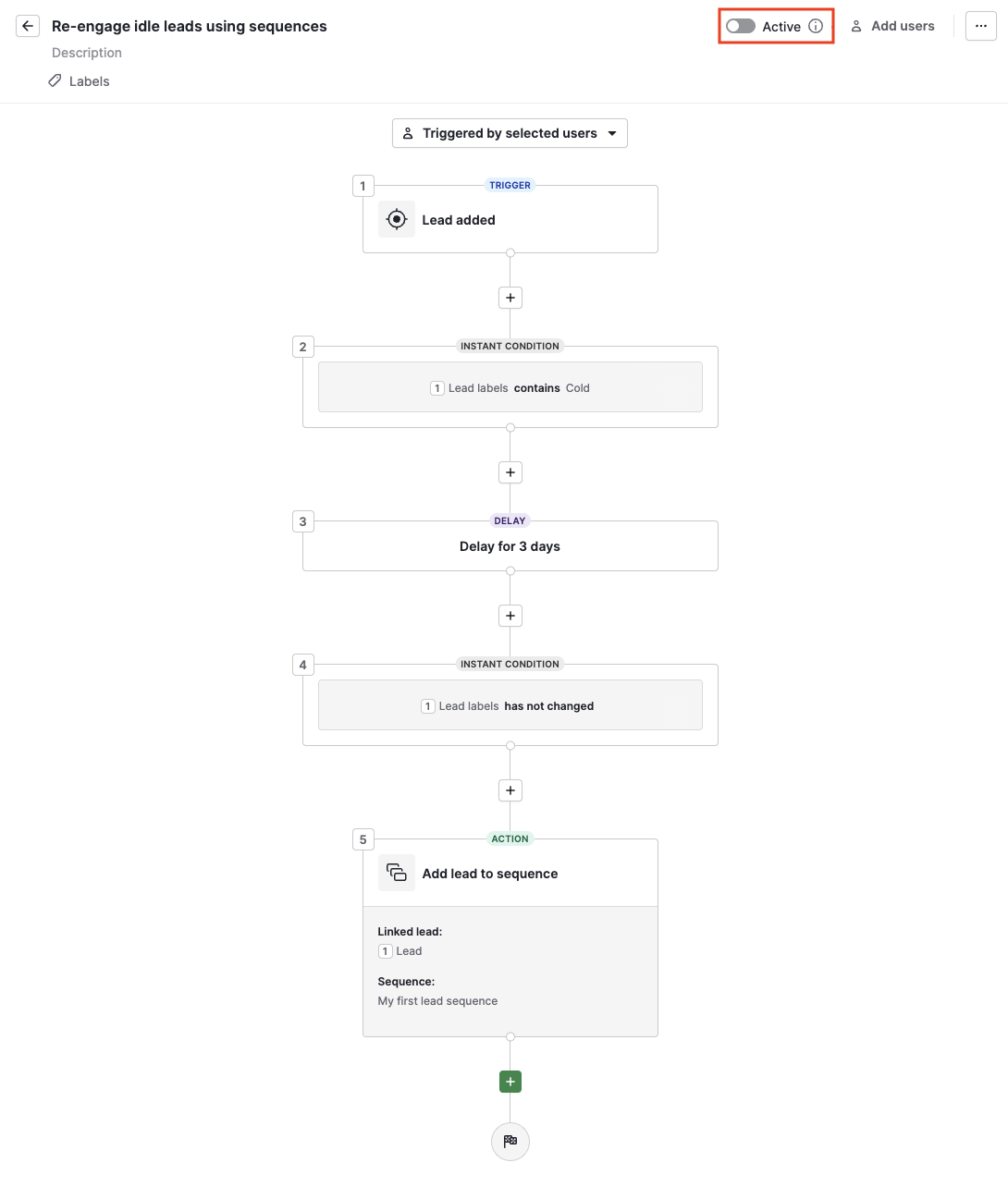
Skapa en sekvensautomation från grunden
Du kan också skapa en automation från grunden genom att gå till Verktyg och appar > Automatiseringar och klicka på “+ Automation.”
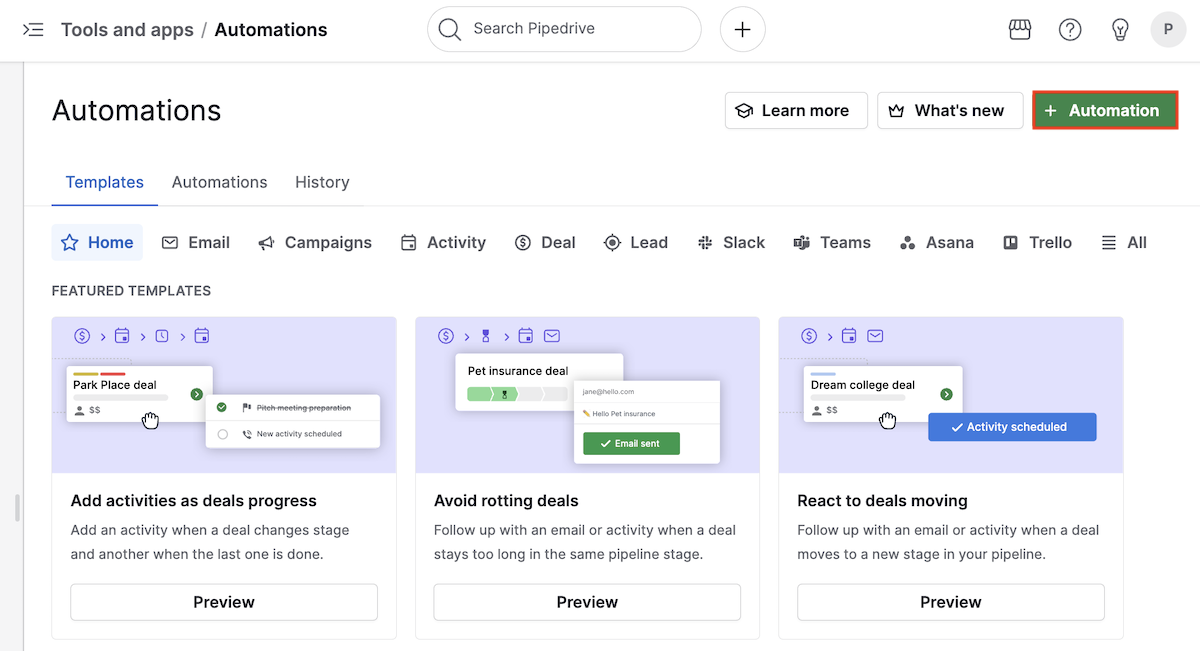
Välj din utlösare bland de tillgängliga alternativen:
Affär skapad/uppdaterad: affärsspecifik
Lead skapad/uppdaterad: leadspecifik
Aktivitet uppdaterad: åtgärden avser affären som är kopplad till aktiviteten
Datumutlösare: kan användas för både leads och affärer
I det här exemplet skapar vi en automation för att registrera affärer i en sekvens efter att en samtalsaktivitet kopplad till en affär har markerats som utförd.
För detta behöver du utlösaren Aktivitet uppdaterad och lägga till följande villkor med OCH-operatorn så att de alla måste uppfyllas:
Affär kopplad till aktiviteten är inte tom: Detta säkerställer att aktiviteten är länkad till en affär som senare skickas till sekvensen; annars uppstår ett fel i automationen
Aktivitetstyp är samtal: Du kan välja en annan typ om du vill ha ett annat villkor för ditt fall
Aktivitetens status har ändrats till utförd: Aktiviteten måste vara markerad som utförd för att detta steg ska fungera
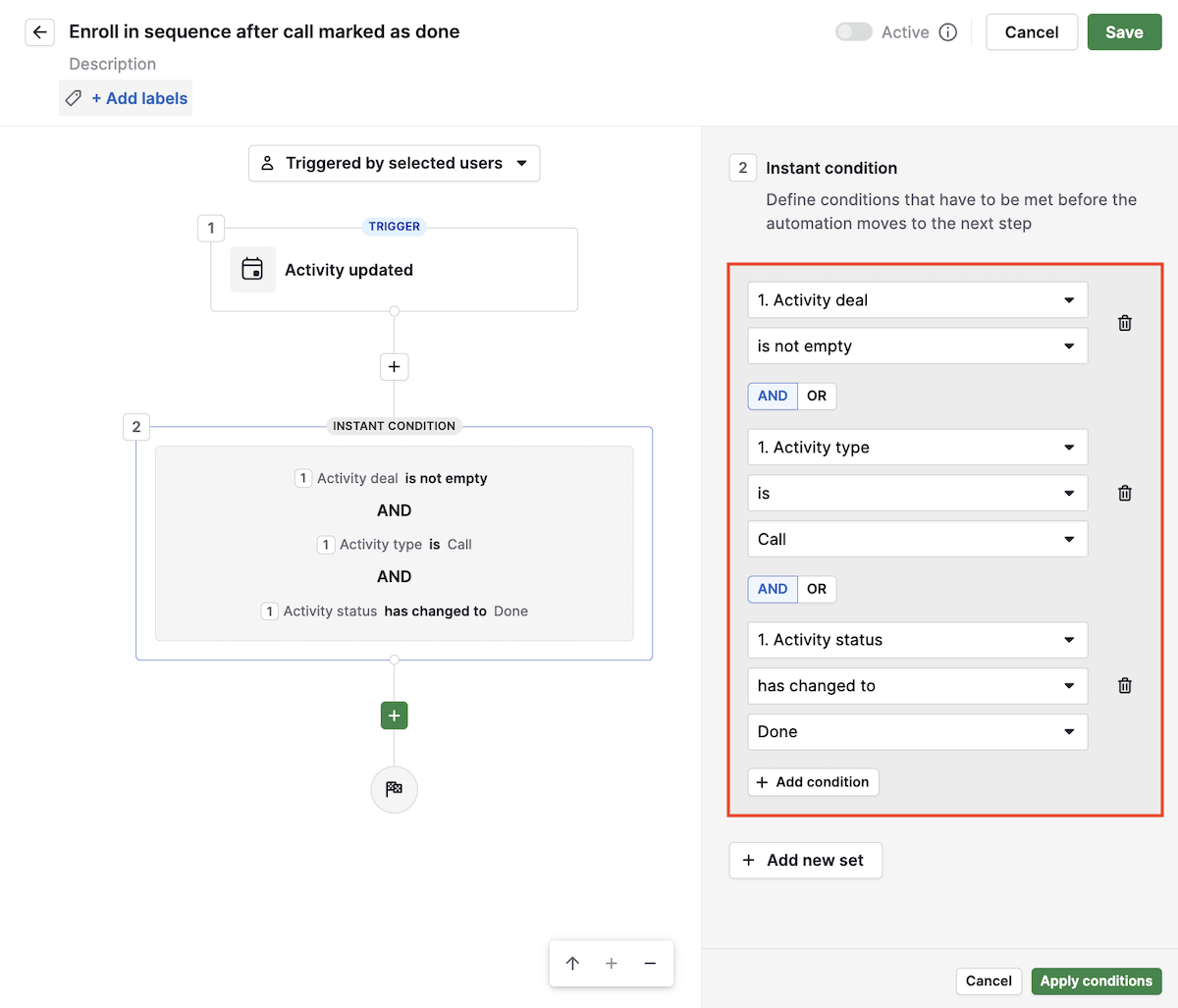
Efter att ha ställt in villkoren, lägg till en åtgärd och välj “Lägg till affär/lead i sekvens” från gruppen Sekvens. Klicka sedan på “Nästa” och ställ in länkad affär till Aktivitetens affär och välj en sekvens från rullgardinsmenyerna.
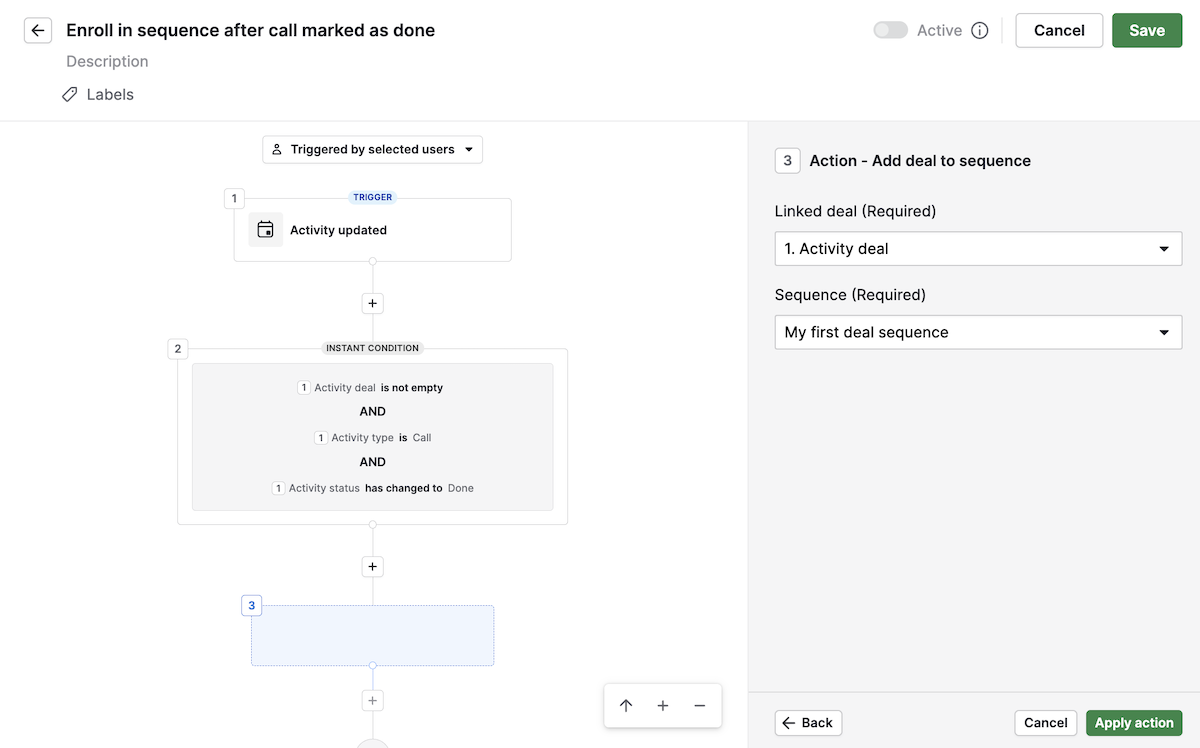
Klicka på “Verkställ åtgärd” och efter att ha klickat på “Spara” högst upp kan du växla automationen till aktiv.
Observera: Du kommer bara att se sekvenser som innehåller minst ett steg. Om du inte har skapat en sekvens måste du skapa en innan du länkar den till en automation.
Vad du kan förvänta dig efter inställningen
Så snart utlösarvillkoren uppfylls ska affären eller leaden automatiskt läggas till i den valda sekvensen.
Aktivitetsägaren är den användare som anges i sekvenssteget.
Du kan övervaka automatiska registreringar både i fliken Sekvensöversikt och i automationens körhistorik.
Felsökning och vanliga felmeddelanden
Om registreringen misslyckas ser du felinformationen i Historik-fliken i Automatiseringar. Vanliga problem inkluderar:
Objektets ägare har inte synkroniserat sin e-post med Pipedrive
Ställ in din e-postsynkronisering innan du använder sekvenser med automatiska e‑postmeddelanden. För installationsanvisningar, se denna artikel om e‑postsynkronisering.
Objektets ägare aktiverade inte samtycke för delegerat utskick i sekvensen
Se till att användaren har aktiverat delegerat utskick i sina kontoinställningar. Läs mer om detta i avsnittet Delegerat utskick i artikel om funktionen Sekvenser.
Objektet (affär eller lead) var redan registrerat i sekvensen
Kontrollera fliken Sekvensöversikt för att bekräfta registreringen. Om du vill att objektet ska upprepa sekvensen måste du först ta bort det och sedan registrera det igen manuellt eller via automatisering.
Sekvensen raderades eller hittas inte
Gå till Pulse > Sekvenser och bekräfta att sekvensen fortfarande är aktiv. Om den raderades, skapa en ny sekvens och uppdatera din automation med den nya.
Du har nått sekvensens registreringsgräns
Granska sekvensens kapacitet i fliken Sekvensöversikt. Slutförda eller misslyckade registreringar räknas inte mot sekvensens kapacitet, men om du når 100 objekt i en sekvens, duplicera den eller skapa en ny för att fortsätta registrera affärer och leads.
Var den här artikeln till någon hjälp?
Ja
Nej